答案:vscode的Timeline功能通过记录文件的保存、git提交和外部修改等历史状态,允许用户查看版本差异并恢复到任意时间点。该功能位于资源管理器侧边栏或通过右键文件“打开时间线”访问,支持点击时间戳查看内容变化,并可右键历史版本选择“恢复内容”以还原文件。它适用于未提交Git前的误保存恢复,提供直观的本地历史回溯,但记录为本地存储,不跨设备同步且可能因缓存清除而丢失。
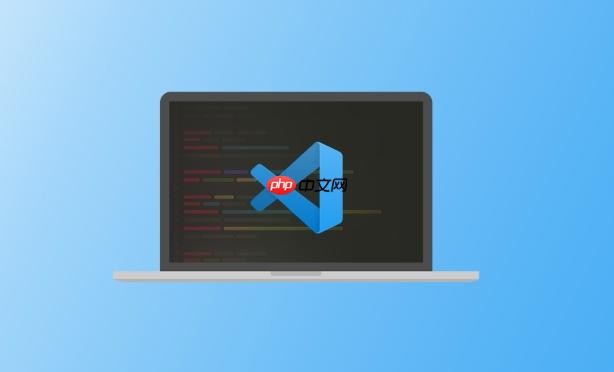
当你在VSCode中不小心保存了错误的文件,或者覆盖了重要内容时,第一反应往往是心头一紧。别慌,通常情况下,文件并非真正“丢失”。最直接的恢复途径往往是立即使用VSCode的撤销功能,或者利用其内置的时间线(Timeline)视图。如果这些不行,操作系统自带的文件历史和强大的版本控制系统(如Git)则是更深层次的保障。
当你不小心在VSCode里按下了保存键,而内容并非你想要定稿的版本时,那种“啊,糟了”的感觉真是太熟悉了。我的第一反应通常是条件反射般地按下
Ctrl+Z
(或
Cmd+Z
)。VSCode的撤销历史通常很深,如果你的手速够快,且在保存后没有进行其他操作,这个方法往往能直接撤销保存动作,让文件回到保存前的状态。这就像一个即时的时间倒流,简单粗暴却异常有效。
如果
Ctrl+Z
不奏效,比如你保存后又做了其他编辑,或者关闭了文件,那么我就要转向VSCode的时间线(Timeline)视图了。这个功能简直是为我们这种“手滑党”准备的。它通常位于资源管理器侧边栏的底部,或者你可以右键点击文件,选择“打开时间线”。在这里,VSCode会记录文件的各种历史状态,包括每次保存、Git提交(如果项目在Git管理下),甚至是外部对文件的修改。你可以看到一个个时间戳,点击它们就能查看该时间点文件内容的差异,更重要的是,你可以直接“恢复内容”到某个历史版本。我个人觉得,对于那些还没来得及提交到Git的临时改动,这个功能简直是救命稻草。
再往深一层,如果VSCode内部的机制都帮不了你,我会考虑操作系统层面的文件历史。在windows上,这通常是“以前的版本”功能,你可以在文件或文件夹的属性中找到。它依赖于系统还原点或Windows备份,如果你的系统开启了这些功能,就有机会找回文件在某个时间点的旧版本。Mac用户则有强大的Time Machine。只要你定期备份,进入Time Machine界面,就能像穿越时空一样,浏览文件在不同日期的状态,并轻松恢复。这些系统级的备份是独立于任何编辑器的,所以即使VSCode本身出了问题,它们也能提供一道额外的安全屏障。
最后,也是最强大的解决方案,当然是版本控制系统(Git)。如果你的项目在Git的掌控之下,那么误保存几乎不是问题。Git跟踪了文件的每一个版本。如果你只是保存了,但还没有
git add
或
git commit
,那么一个简单的
git restore <file_path>
就能让文件回到上次提交时的状态。即使你已经提交了,
git revert
或
git reset
也能让你回溯历史。Git提供的是一种完全可追溯、可回滚的保障,它让你在编码时可以更加大胆地尝试,因为你知道,无论犯了多大的错,总有办法回到原点。
VSCode内置的时间线(Timeline)功能如何帮助文件恢复?
VSCode的Timeline(时间线)功能是应对文件误保存的强大内置工具,它为每个文件提供了一个本地的、非版本控制的历史记录。这个功能对于那些尚未提交到Git,或者在频繁修改中不小心覆盖了有用内容的情况尤其有效。你可以在VSCode的资源管理器侧边栏找到“时间线”视图,或者直接在文件上右键,选择“打开时间线”。
时间线视图会以时间顺序展示文件的重要事件,比如:
- 文件保存 (File Saved): 每次你手动保存文件时,VSCode都会记录下当时的文件内容。
- Git提交 (Git Commit): 如果你的项目在Git版本控制下,每次提交也会被标记在时间线上。
- 外部更改 (External Change): 如果文件被VSCode外部的程序修改,时间线也会尝试记录。
每个时间线条目都带有具体的时间戳和事件描述。点击任何一个条目,VSCode会打开一个差异视图,让你对比当前文件内容与该历史版本之间的区别。这对于快速识别你想要恢复的特定版本非常有帮助。更重要的是,你可以直接在某个历史条目上右键,选择“恢复内容”(Restore Contents),这样文件就会立即回到那个时间点的状态。
我个人在使用中发现,Timeline功能特别适合在快速迭代、频繁保存的开发过程中,当你突然发现某个关键修改被后续的实验性代码覆盖时。它提供了一个快速、直观的撤销点,而无需离开VSCode环境,也无需复杂的Git命令。它就像一个迷你版的个人版本库,为你提供了一层额外的安全网。不过,它的局限性在于,这些历史记录是本地的,不跨设备,也不共享,并且在某些情况下(比如VSCode缓存被清空),可能会丢失。
操作系统自带的文件历史功能(如Windows的“以前的版本”或macos的Time Machine)在VSCode文件恢复中的作用?
当VSCode内部的时间线和撤销功能都无法满足需求时,操作系统层面的文件历史功能就成了至关重要的“第二道防线”。这些功能独立于任何应用程序,为整个文件系统提供了一层广泛的保护。
在Windows操作系统中,这个功能通常被称为“以前的版本”。要使用它,你需要右键点击误保存的文件或其所在的文件夹,选择“属性”,然后切换到“以前的版本”选项卡。这里会列出文件在不同时间点的可用版本,这些版本通常来源于系统还原点或Windows备份。你可以选择一个日期,然后查看、复制或直接恢复该版本的文件。它的优点是,即使文件被彻底删除,或者VSCode崩溃导致内部历史丢失,只要系统还原点或备份存在,就有机会找回。缺点是,它的恢复粒度不如VSCode时间线那么精细,通常是按天或按周记录。
对于macos用户,Time Machine是其强大的文件恢复利器。只要你连接了外部硬盘(或配置了网络备份),Time Machine就会自动进行增量备份。如果你不小心在VSCode中保存了错误的文件,或者文件被意外删除,你可以进入Time Machine界面(通过菜单栏的Time Machine图标或系统偏好设置),然后“穿越”回过去的时间点。在Time Machine的界面中,你可以浏览文件系统,找到你想要恢复的文件,然后点击“恢复”按钮。Time Machine的恢复能力非常强大,可以追溯到很久以前的备份,并且操作界面非常直观。
这些操作系统级别的文件历史功能,是应对更严重数据丢失情况(如硬盘故障、文件意外删除或应用程序无法恢复)的终极保障。它们虽然不如VSCode内部功能那样即时和精细,但其覆盖范围更广,提供了一种更深层次的安心。我的经验是,任何重要的工作,都应该同时依赖应用内撤销、版本控制和操作系统级备份,形成一个多层保护网。
如何利用版本控制系统(如Git)撤销VSCode中的错误保存?
对于任何专业的开发工作,版本控制系统(尤其是Git)是处理文件误保存和回溯历史最强大、最灵活的工具。它不仅能帮助团队协作,更是个人开发者的“后悔药”。在VSCode中,Git的集成度非常高,使得这些操作变得相对便捷。
-
未提交的更改(Uncommitted Changes)的撤销: 这是最常见的情况。你在VSCode中修改并保存了文件,但还没有执行
git add
或
git commit
。
- 命令行方式: 打开终端,导航到你的项目根目录,然后运行
git restore <file_path>
。这个命令会把指定文件恢复到上次提交时的状态,丢弃所有本地未提交的更改。如果你想丢弃所有未提交的更改,可以使用
git restore .
。
- VSCode界面方式: 在VSCode的“源代码管理”视图(通常是左侧边栏的第三个图标)中,你会看到所有已修改的文件。在目标文件旁边,通常会有一个“撤销更改”或“丢弃更改”的图标(一个回旋箭头或垃圾桶图标)。点击它,即可将文件恢复到上次提交时的状态。
- 命令行方式: 打开终端,导航到你的项目根目录,然后运行
-
已暂存的更改(Staged Changes)的撤销: 如果你已经
git add
了文件,但还没有
git commit
。
- 命令行方式: 首先,使用
git restore --staged <file_path>
将文件从暂存区移出。然后,文件会回到未暂存的修改状态,此时你可以再次使用
git restore <file_path>
来丢弃工作区的更改。
- VSCode界面方式: 在“源代码管理”视图中,“暂存的更改”下方会列出已暂存的文件。在文件旁边,点击“取消暂存更改”图标(通常是一个减号或向左的箭头)。之后,文件会出现在“更改”列表下,你就可以像处理未提交更改一样,选择“丢弃更改”。
- 命令行方式: 首先,使用
-
已提交的更改(Committed Changes)的撤销: 这是最复杂但也是Git最强大的地方。如果你已经将错误的内容提交了。
-
git revert <commit_hash>
:
这个命令会创建一个新的提交,来撤销指定提交引入的更改。它不会改写历史,而是通过引入一个“反向”的提交来抵消之前的错误。这在共享分支上是推荐的做法,因为它保持了历史的完整性。你需要知道你想要撤销的那个提交的哈希值。 -
git reset <commit_hash>
:
这个命令会移动HEAD指针,从而“擦除”指定提交之后的所有历史。git reset --hard <commit_hash>
会将工作区和暂存区都重置到指定提交时的状态。这是一个非常强大的命令,但因为它会改写历史,所以在使用时必须非常小心,尤其是在已经推送到远程仓库的共享分支上,因为它可能导致冲突。
-
在我的日常工作中,Git是我的最后一道也是最坚固的防线。无论是在VSCode中多么手滑,只要文件在Git的保护下,我总能找到办法回到一个安全、正确的版本。这不仅提高了我的开发效率,也大大降低了因为误操作而造成严重损失的风险。



















